Coba perbaikan mudah ini jika Anda mendapatkan kesalahan Microsoft 0x80073cfe
- Pembatasan antivirus dan Firewall mungkin memicu kesalahan Microsoft Store 0x80073cfe.
- Menyetel ulang aplikasi adalah cara yang sangat efisien untuk mengatasi kesalahan 0x80073cfe.
- Setel ulang PC Anda hanya jika Anda kehabisan opsi pemecahan masalah.
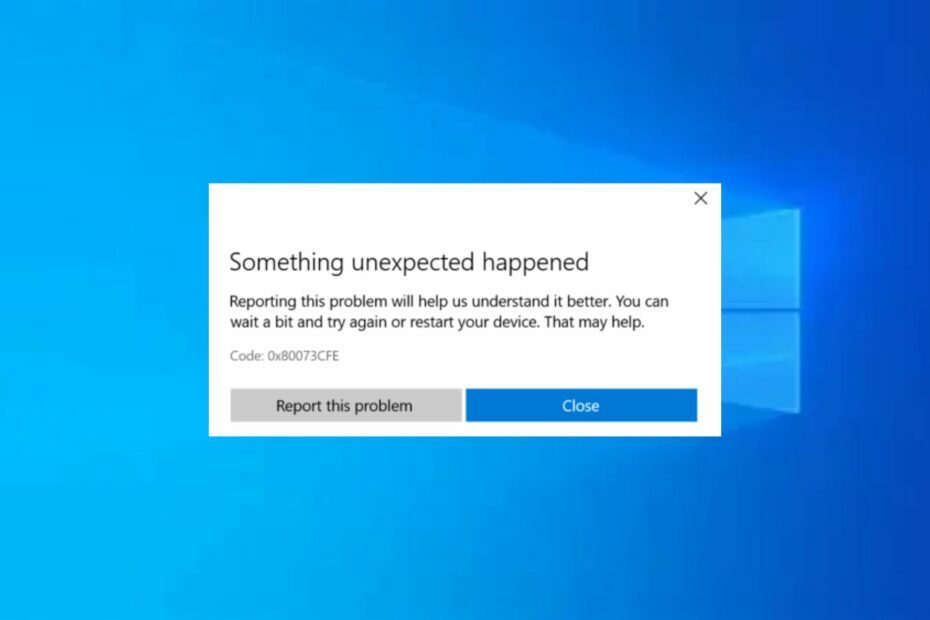
XINSTALL DENGAN MENGKLIK FILE DOWNLOAD
Perangkat lunak ini akan memperbaiki kesalahan komputer yang umum, melindungi Anda dari kehilangan file, malware, kegagalan perangkat keras, dan mengoptimalkan PC Anda untuk performa maksimal. Perbaiki masalah PC dan hapus virus sekarang dalam 3 langkah mudah:
- Unduh Alat Perbaikan PC Restoro yang dilengkapi dengan Teknologi yang Dipatenkan (paten tersedia Di Sini).
- Klik Mulai Pindai untuk menemukan masalah Windows yang dapat menyebabkan masalah PC.
- Klik Perbaiki Semua untuk memperbaiki masalah yang memengaruhi keamanan dan kinerja komputer Anda.
- Restoro telah diunduh oleh 0 pembaca bulan ini.
Kode: 0x80073cfe adalah salah satu yang paling umum Kode kesalahan Microsoft yang dialami pengguna saat menggunakan aplikasi Microsoft Store.
Kesalahan mencegah peluncuran Microsoft Store yang mengakibatkan ketidakmampuan untuk mengunduh aplikasi. Jika Anda mengalami kesalahan ini, artikel ini akan memberi Anda cara untuk mengatasi kesalahan ini.
Apa yang menyebabkan kode kesalahan 0x80073cfe di Microsoft Store?
Berikut ini adalah beberapa penyebab kesalahan Microsoft Store 0x80073cfe:
- Kunci Registri Rusak – Sistem dengan kunci registri yang rusak dapat memicu masalah teknis dengan sistem operasi Anda. Penuh arti cara memperbaiki registry Windows yang korup akan menyelamatkan Anda dari stres menginstal ulang OS Anda.
- File Windows Rusak – Sistem yang menjalankan file atau sub-komponen Windows yang rusak dapat memicu kesalahan kode: 0x80073cfe yang mencegah peluncuran Microsoft Store.
- Pembatasan Antivirus – Antivirus dirancang untuk mencegah aplikasi korup agar tidak beroperasi. Jika antivirus mencurigai adanya virus yang berfungsi, itu mungkin membatasi pengoperasian aplikasi tertentu.
- Windows Firewall – Dalam beberapa kasus, firewall windows mungkin membatasi pengoperasian aplikasi dan port tertentu. Kami memiliki panduan terperinci yang membantu Anda lihat apakah firewall Windows memblokir port atau program.
- Virus & Malware – Dalam kasus yang jarang terjadi, kesalahan 0x80073cfe mungkin dipicu karena virus yang ada di sistem. Anda dapat mendeteksi virus di PC Anda dengan menjalankan perangkat lunak antivirus.
Karena kami telah mengidentifikasi penyebabnya, mari kita periksa kemungkinan solusi di bawah ini.
Bagaimana cara memperbaiki kesalahan Microsoft Store 0x80073cfe?
Berikut adalah beberapa langkah awal yang dapat Anda ikuti untuk membantu Anda mengatasi kesalahan:
- Perbaiki koneksi internet Anda karena masalah dengan koneksi Internet Anda juga dapat menyebabkan kesalahan.
- Nonaktifkan perangkat lunak antivirus.
Jika kesalahan berlanjut, berikut adalah solusi lanjutan yang dapat Anda terapkan.
1. Keluar dan di Microsoft Store
- Meluncurkan Toko Microsoft, ketuk pada Akun ikon, lalu pilih Keluar.

- Ketuk ikon akun yang sama dan pilih Masuk.

- Pilih pilihan Anda akun Microsoft dan klik Melanjutkan.
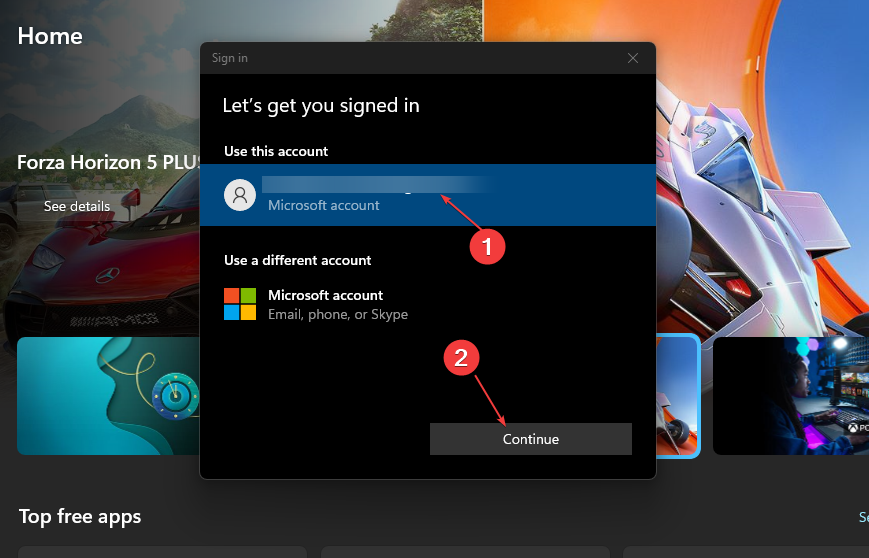
- Masukkan kredensial Anda dan masuk ke akun Anda.
- Setelah selesai masuk, Anda dapat mencoba memperbarui aplikasi di Microsoft Store.
Jika Anda menemukan sebuah kesalahan yang mencegah Anda masuk ke akun Microsoft Store Anda, lihat panduan kami untuk memperbaikinya.
2. Setel ulang Microsoft Store
CATATAN
Menyetel ulang Microsoft Store akan menghapus keseluruhan data aplikasi di perangkat Anda. Ini pada dasarnya mengembalikan aplikasi ke keadaan default pabriknya.
- tekan Windows kunci + SAYA membuka Pengaturan.
- Klik Aplikasi.
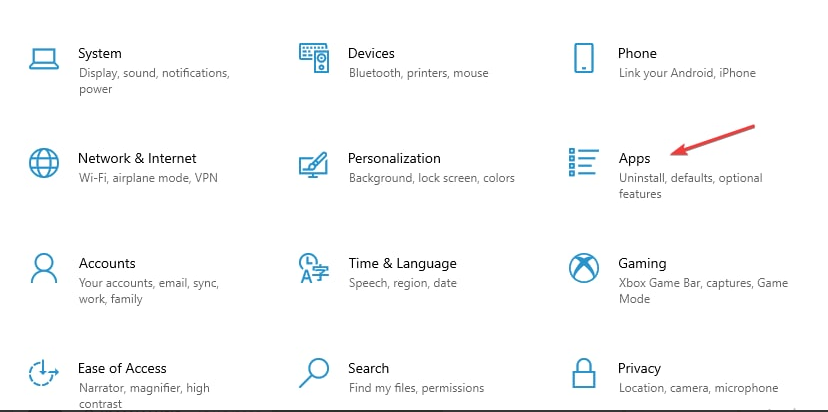
- Dalam Aplikasi & fitur tab, temukan Toko Microsoft, dan klik Opsi lanjutan.

- Pilih Memperbaiki dan periksa apakah kesalahan berlanjut.

- Jika ya, lalu klik Mengatur ulang.

3. Jalankan pemindaian SFC/DISM
- Klik kiri Awal tombol, ketik prompt perintah, dan pilih Jalankan sebagai administrator.
- Masukkan perintah berikut dan tekan Memasuki:
SFC / pindai sekarang
- Masukkan perintah ini dan tekan Memasuki:
DISM /Online /Cleanup-Image /RestoreHealth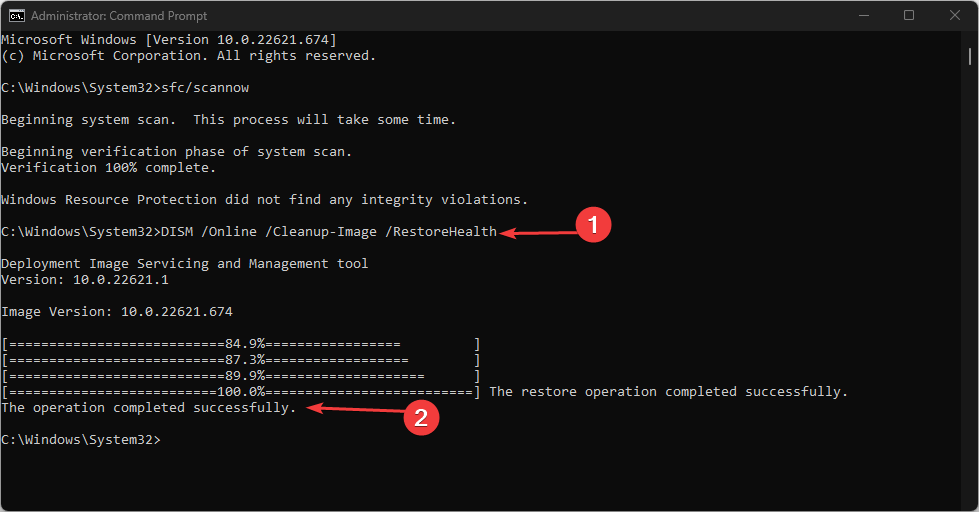
- Tutup prompt perintah dan mulai ulang komputer Anda.
Menjalankan pemindaian DISM akan membantu perbaikan file pembaruan Windows yang rusak dan selesaikan masalah yang terkait dengan Microsoft Store.
Seperti pemindaian DISM, menjalankan pemindaian Windows SFC membantu menemukan file yang dilindungi dalam sistem. Juga, Anda dapat melihat ikhtisar terperinci kami tentang menjalankan pemindaian SFC di Windows.
- Perbaiki: Folder Terkompresi (Zip) Tidak Valid
- rtf64x64.sys: Cara Memperbaiki Kesalahan Blue Screen of Death ini
- Kesalahan 0x800700df: Ukuran File Melebihi Batas [Perbaiki]
- RNDISMP6.SYS: 5 Cara Mengatasi Blue Screen Error Ini
4. Setel ulang PC Anda
- tekan Windows kunci + SAYA membuka Pengaturan dan klik Pembaruan dan Keamanan.
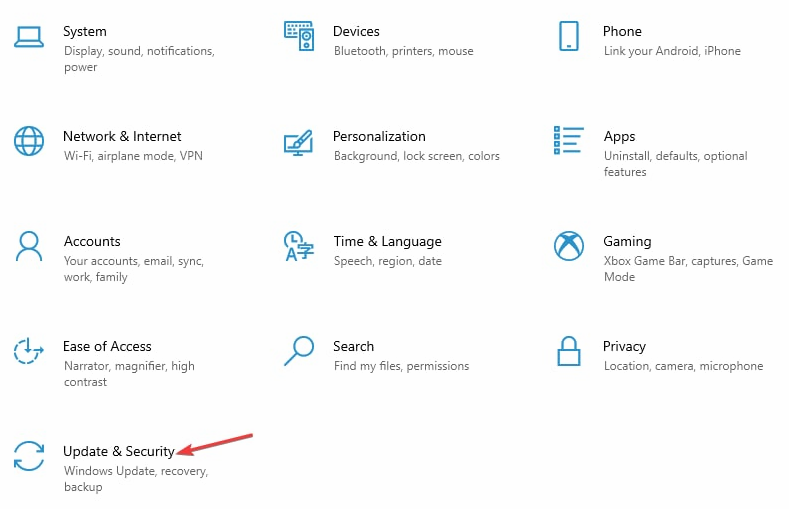
- Pilih Pemulihan tab, di bawah Setel ulang PC ini, klik Memulai.

- Pilih Simpan file saya untuk menyimpan cadangan PC lama Anda.

- Klik Mengatur ulang tombol pada prompt berikutnya.
Menyetel ulang PC Anda harus menjadi pilihan terakhir dan hanya boleh dipertimbangkan ketika Anda kehabisan opsi dan solusi untuk membantu Anda mengatasi kesalahan 0x80073cfe.
Jika Anda telah berjuang dengan kesalahan Microsoft Store 0x80073cfe, Anda akhirnya memiliki langkah-langkah yang diperlukan untuk mengatasi kesalahan tersebut.
Selanjutnya, Anda mungkin mengalami Kesalahan 0x8A150006 di Microsoft Store. Dalam kasus seperti itu, lihat panduan kami untuk memperbaiki kesalahan.
Jika Anda memiliki lebih banyak pertanyaan atau saran, silakan sampaikan di bagian komentar di bawah.
Masih mengalami masalah? Perbaiki dengan alat ini:
SPONSOR
Jika saran di atas belum menyelesaikan masalah Anda, PC Anda mungkin mengalami masalah Windows yang lebih dalam. Kami merekomendasikan mengunduh alat Perbaikan PC ini (diberi peringkat Hebat di TrustPilot.com) untuk mengatasinya dengan mudah. Setelah instalasi, cukup klik Mulai Pindai tombol dan kemudian tekan pada Perbaiki Semua.

